如何通过 myQNAPcloud(QID)来远程管理您的 NAS
最后修订日期:
2017-11-17
什么是 myQNAPcloud ID (QID)
myQNAPcloud ID (QID) 是用于注册 myQNAPcloud 服务的电子邮件帐户。使用 QID 具有以下好处:
- 提高了安全性
- 自动导入使用 QID 连接的所有 NAS
提高了安全性
如果您在“myQNAPcloud”>“Access Control”(访问控制)中将访问权限设置为“Private”(专用)或“Customized”(自定义)”,未授权用户将无法使用 myQNAPcloud 找到您的设备。此设置可以显著提高网络的安全性。您还需要登录到 QID 以获取 NAS 的信息。
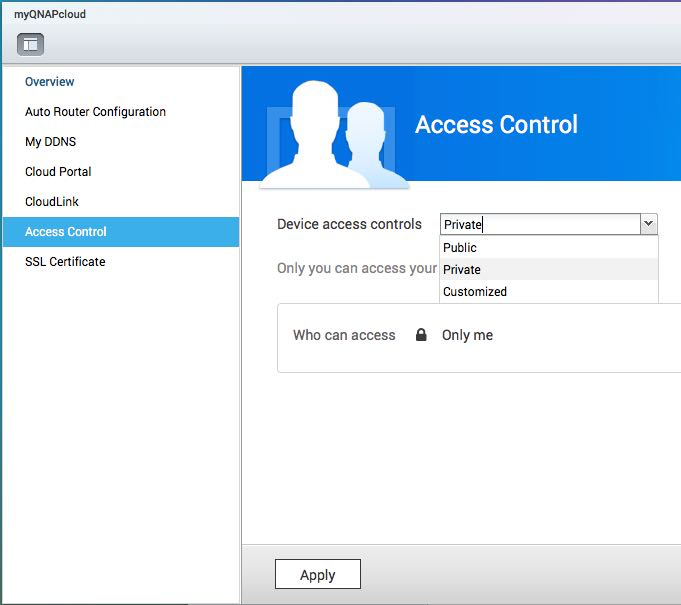
自动导入使用 QID 连接的所有 NAS
借助移动应用和 myQNAPcloud (QID),您仅需登录到 myQNAPcloud (QID) 即可将所有 NAS 导入到设备列表中。如果 NAS 上的设置有更改,myQNAPcloud 将为您即时同步和更新设备信息。
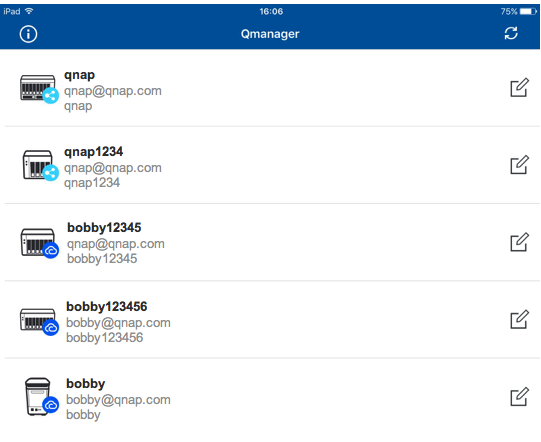
有关 myQNAPcloud 的更多信息,请参见
https://www.qnap.com/en/tutorial/con_show.php?op=showone&cid=81
使用 QID 一次导入多个 NAS(例如使用 Qmanager)
- 转到“Add NAS”(添加 NAS),并选择“Sign in QID”(登录 QID)。
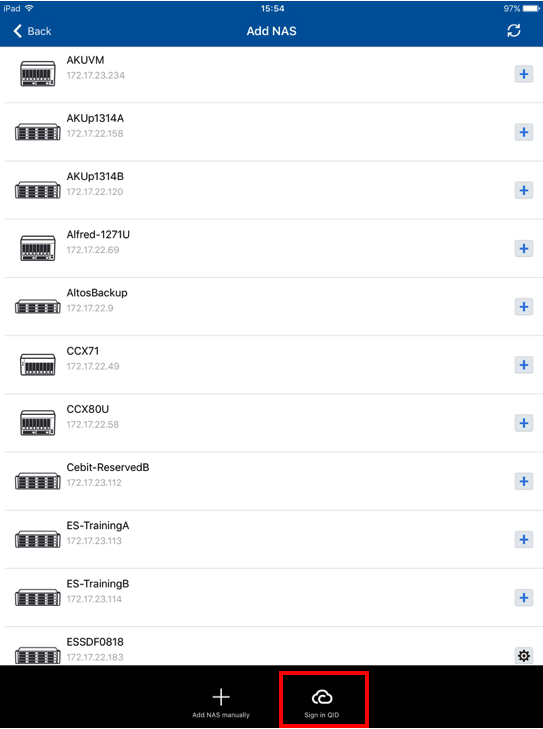
- 登录到 myQNAPcloud 帐户 (QID)。
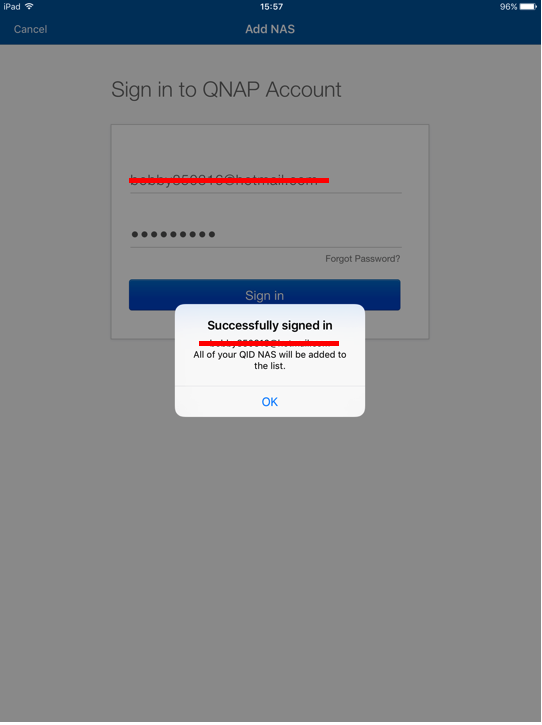
- 登录后,使用 QID 连接的所有 NAS 将自动导入到设备列表中。
“ ”表示 myQNAPcloud (QID) 中您的设备。
”表示 myQNAPcloud (QID) 中您的设备。
 ”表示 myQNAPcloud (QID) 中您朋友的设备。
”表示 myQNAPcloud (QID) 中您朋友的设备。
您还可以在此处查看 myQNAPcloud (QID) 帐户和设备名称并轻按“ ”更新设备列表。
”更新设备列表。
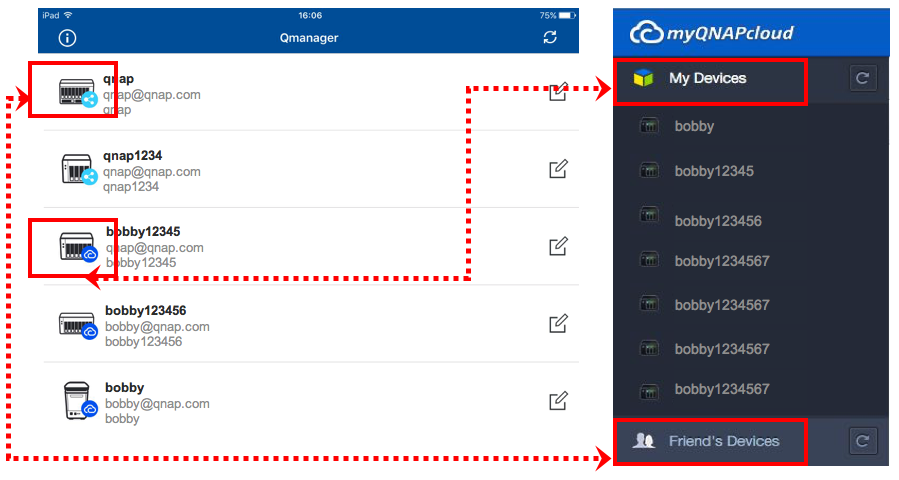
- 要登录到设备,请轻按其图标。首次登录到设备时,需要指定帐户和密码。
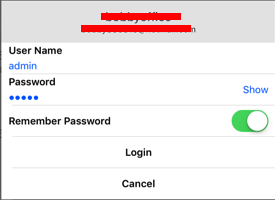
- 在“Settings”(设置)中,您可以管理 QID。您可以选择“Sign in QID”(登录 QID)或“Sign out”(注销)。
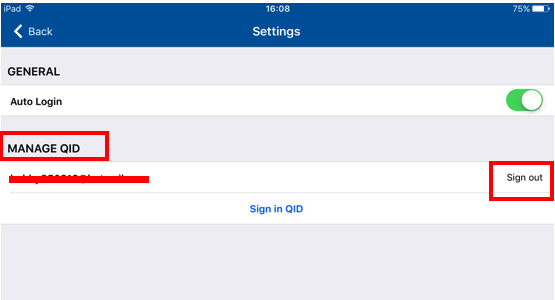
- 注销后,您可以选择“Delete”(删除)或“Keep”(保留)QID 信息。
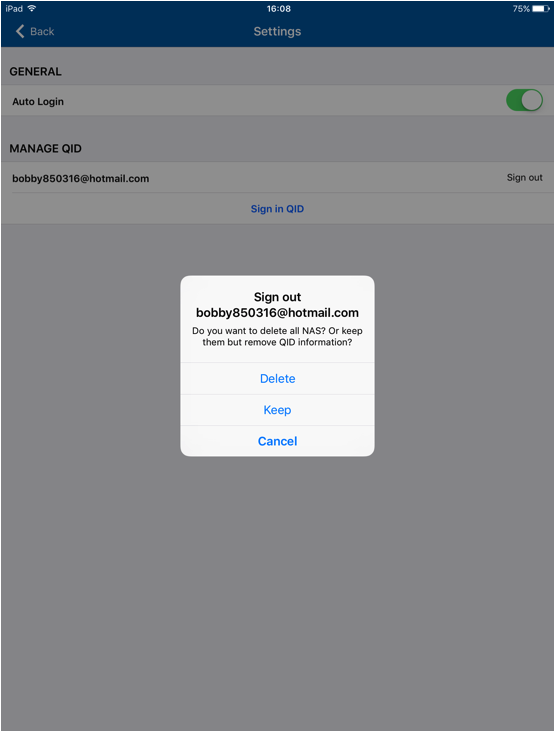
如果选择“Delete”(删除),将删除通过 QID 导入的设备的所有相关信息。如果选择“Keep”(保留),将保留连接信息,仅删除 QID 信息。
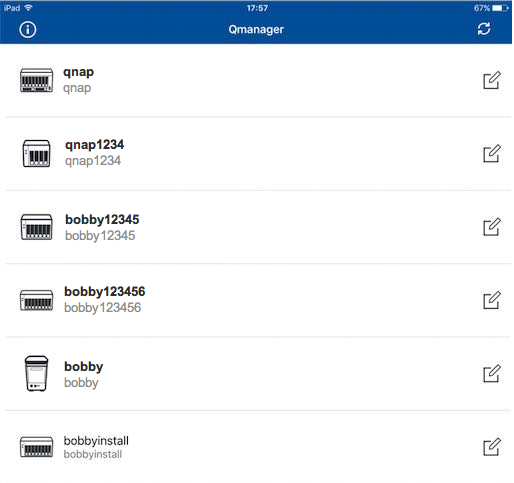
设置“访问控制”后,登录 QID 以连接到 NAS(例如使用 Qmanager)
- 转到“myQNAPcloud”>“Access Control”(访问控制)。
- 如果将访问权限设置为“Private”(专用)或“Customized”(自定义),用户必须登录到 QID 以通过 myQNAPcloud 连接到 NAS。
- Private(专用):仅注册设备的用户可以访问设备。
- Customized(自定义):仅选定的用户可以访问设备。
- Public (default)(公用(默认值)):每个人都可以访问设备。
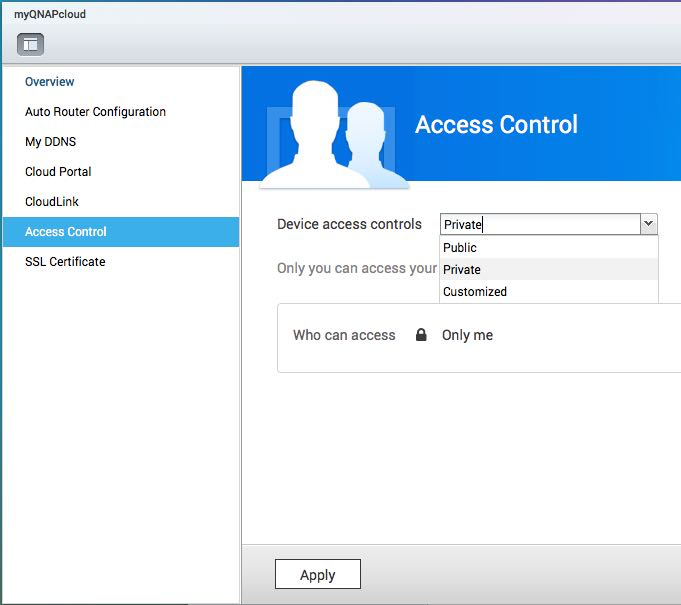
- 此设置完成后,您将无法通过移动应用使用 NAS 的 myQNAPcloud 设备名称连接到 NAS。
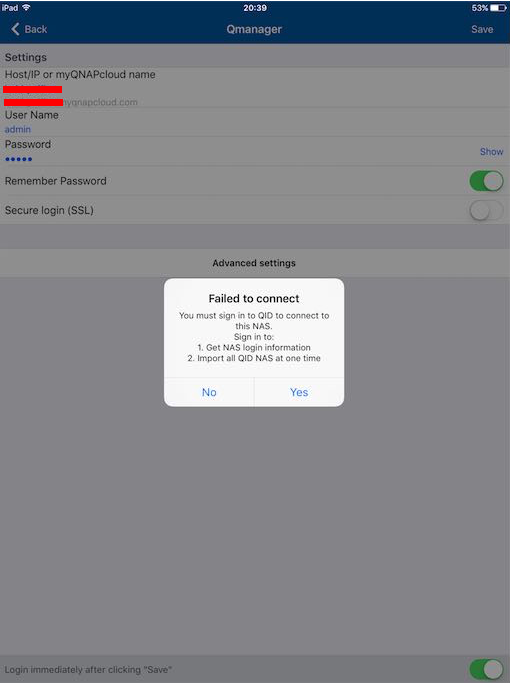
- 使用 QID 登录后,系统会将您转到 NAS 的登录页面。此操作也会将您的所有设备导入到列表中。



